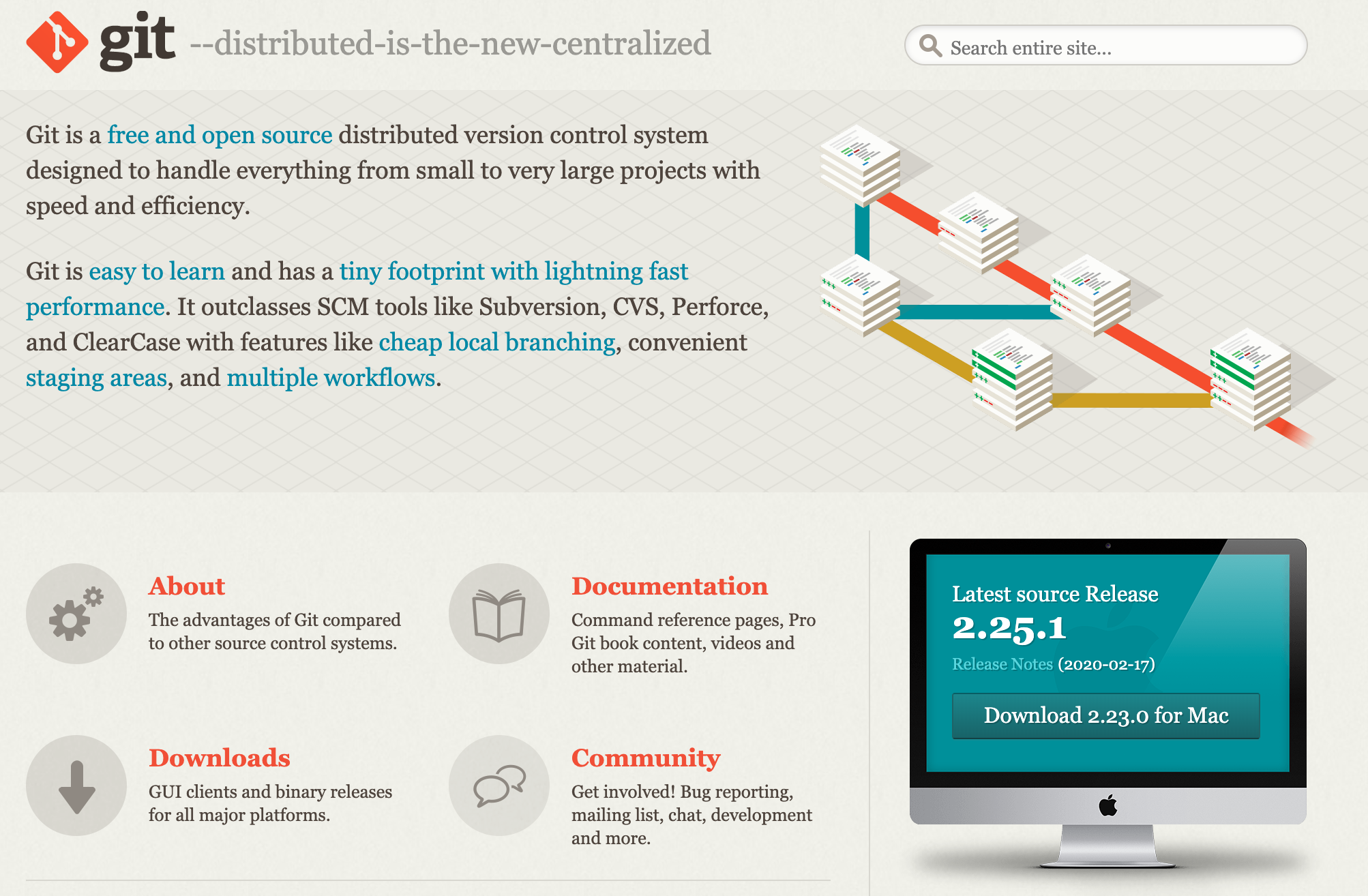
web系エンジニアの必須ツールのGitの使い方をメモしておきます。自分用にメモしてあるものなので、空いた時間に整備します。
ここで紹介しているのは全てコマンドラインでの操作です。Macだとターミナル(terminal.app )、WIndowsだとコマンドプロンプトでの操作になります。いわゆる「黒い画面」ですね。
GUIでも操作はできますが、基本的なコマンド操作はコマンドラインからできた方が速いので覚えておきましょう。基本的なコマンドラインでの操作ができるようになったらGUIでの操作も覚えていきましょう。
目次
GitでGithubへプッシュする方法
Gitの初期設定
# 名前とEメールアドレスを登録する $ git config --global user.name "XXXX" $ git config --global user.email "XXXX@hogehoge.com"
Github側の準備
- アカウントを取得
- リポジトリを作成
- リポジトリのURLをメモ
まずは何はなくともアカウントの取得。https://github.com/に移動してアカウントを取得します。
リポジトリとは保存場所のことです。プロジェクトごとに作る必要があります。例えばToDoリストなら「todo」、ブログなら「blog」などでリポジトリを作れば良いでしょう。
Githubにプッシュ(アップロード)する方法
## 管理したいプロジェクトのディレクトリに移動して以下コマンドを実行 $ git init $ git add . $ git commit -m "Initial commit" $ git remote add origin https://github.com/XXXX/XXXXXX.git $ git push -u origin master
以上でgithubへプッシュすることができます。以下で詳しく見ていきます。
$ git init
初期化のコマンドです。git init するとプロジェクト内に.git というディレクトリ(フォルダ)が作成されます。この中にGIt関係のファイルが格納されます。
$ git add <ファイル名>
git add . は変更した全てのファイルをローカルリポジトリ(.git内にある保存場所)に保存するコマンドです。 「.」は全ての意味。ファイル名を直接指定しても可(例:git add index.html)。
$ git commit -m "コメント"
git commit -m “Initial commit”でコメント付きで変更した差分をローカルリポジトリに保存します。commit(コミット)は保存するの意味。最初のコミットでは全てのファイルがコミットされます。コミットしたくないファイルがある場合は.gitignoreというファイルに記述しておきます。
Initial commitの部分はわかりやすいコメントに変更可能です(例:ログイン機能を追加)。日本語も可能です。
-m “※コメント” を抜いてgit commitだけでもOK。その場合はエディタが立ち上がりエディタ上でコメント入力することになります。
$ git remote add origin https://github.com/XXXX/XXXXXX.git
プロジェクトにリモートリポジトリ(ソースコードの保存場所)を追加するコマンドです。今回であればgithubの場所です。リモートリポジトリはgitlabとかbitbucketとかもありますが、個人利用の場合はgithubで良いと思います。企業ではgitlabを使っていることが多い印象なので、githubに慣れてきたらgitlabも学習してみると良いでしょう。
コマンドに戻りますが、git remote add origin https://~~~ の「https://~~~」の部分はgithubのリポジトリで指定されたURLをコピペします。
プロジェクト右上の「Clone or download」と書いている部分です。下のスクリーンショットだと緑色の箇所。ここをクリックするとURLが出てくるのでそれをコピペしましょう。
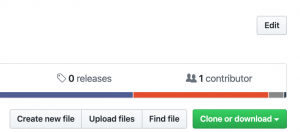
$ git push -u origin master
git push -u origin master でgithub のリモートリポジトリにソースコードをプッシュ(アップロード)します。これでgithubにソースコードがプッシュされます。
-u は–set-upstreamの略で上流ブランチを設定するという意味です。この上流ブランチを設定しておくと次回以降はgit push のみでプッシュすることができます。なくても良いですが、楽なので設定しておいた方が良いでしょう。
Githubのリモートリポジトリにプッシュされているプロジェクトをローカルに保存する方法
リモートリポジトリーからクローンする(ダウンロードする)
$ git clone https://github.com/XXXX/XXXXXX.git
保存したいディレクトリに移動して上記のコマンドを実行します。URLはgithub上に記載されています。
クローンしてきた後に動かそうとすると各種設定が必要になります。Laravelの場合だと.envの修正が必要です。詳しくは以下のページが参考になります。
参考:http://vdeep.net/laravel-git-clone(外部サイト)
リモートリポジトリーから変更を取得する
$ git pull もしくは $ git fetch $ git merge origin/master
クローンしたプロジェクトで何かしら変更があった場合は上記コマンドで最新の状態にすることができます。
おすすめのGit教材
Udemy
動画でGitの詳しい使い方を学ぶのならこの動画がおすすめ。図解でわかりやすく説明してくれるので理解しやすいです。

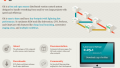
コメント